cum se actualizează programele în Kali Linux
actualizarea programelor (în Linux se folosește de obicei cuvântul ‘pachete’) pe sistemele Linux este diferită de actualizarea în Windows. Procesul de actualizare este unul dintre avantajele cheie ale sistemului de operare al familiei Linux.
dacă în Windows fiecare program este actualizat individual: unele programe fac acest lucru automat, unele afișează notificarea corespunzătoare, pentru unele trebuie să accesați site-ul web oficial și să verificați informații despre noua versiune. În Linux, toate programele (pachetele) sunt asamblate într-unul sau mai multe depozite. De obicei, fiecare distribuție are propriul depozit. Un sistem poate utiliza mai multe depozite simultan, de exemplu, Linux Mint ‘out of the box’ folosește pachete din depozitul Ubuntu și din propriul depozit.
rezultatul acestei abordări este că puteți verifica actualizările simultan pentru toate pachetele și le puteți actualiza cu doar câteva clicuri de mouse (dacă utilizați o interfață grafică) sau cu două comenzi (dacă preferați linia de comandă).
actualizați Kali Linux folosind GUI
vă recomand să utilizați linia de comandă (consola) pentru a actualiza sistemul, deoarece este mai rapid și mai fiabil. Dar dacă preferați o interfață grafică, atunci în meniu, găsiți elementul „Software” și rulați.
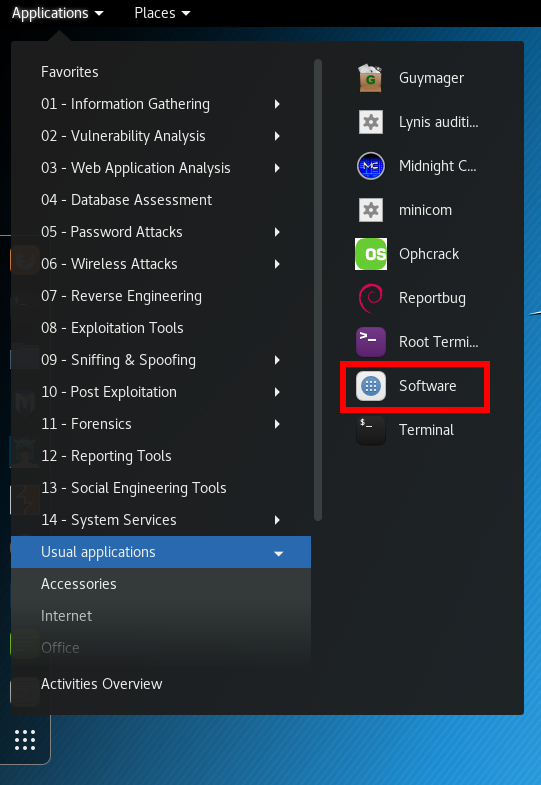
accesați fila „Actualizări”, dacă nu există actualizări, faceți clic pe săgeata circulară din colțul din stânga sus:
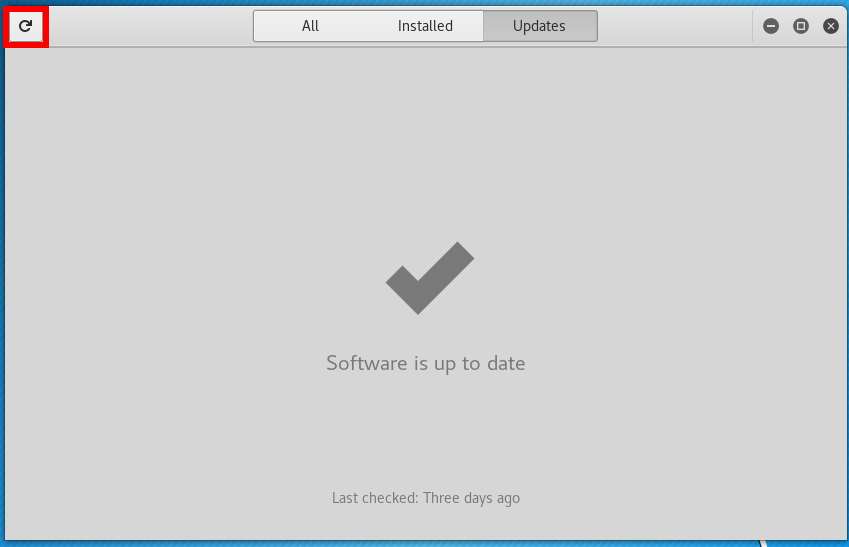
veți vedea un mesaj despre actualizările sistemului de operare:
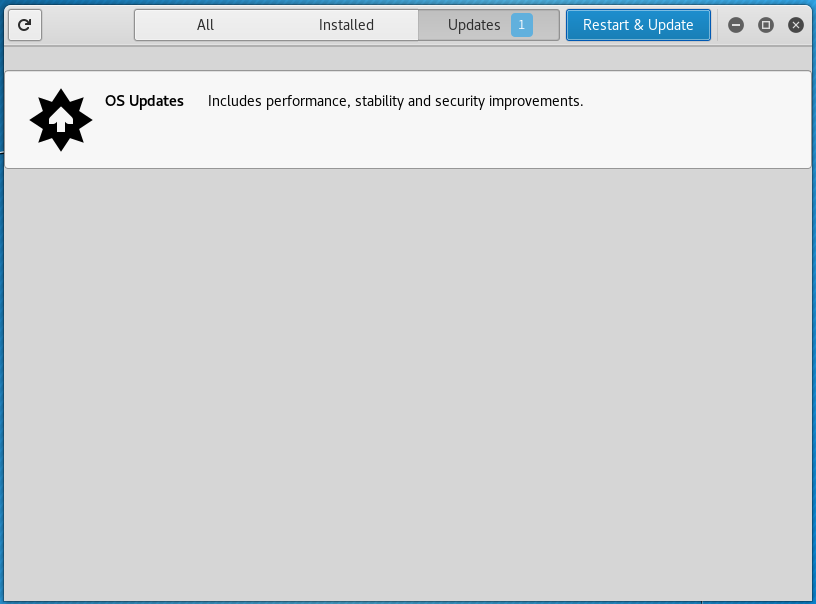
dacă sunteți interesat de ce pachete vor fi actualizate, faceți clic pe mesaj:
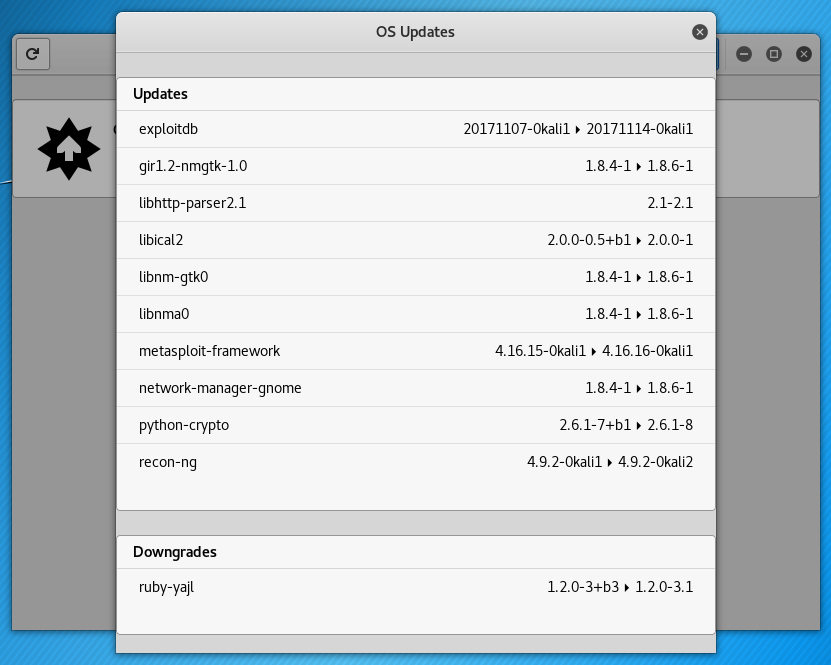
pentru a începe procesul de actualizare, faceți clic pe butonul ‘Restart and Update’ și confirmați alegerea:
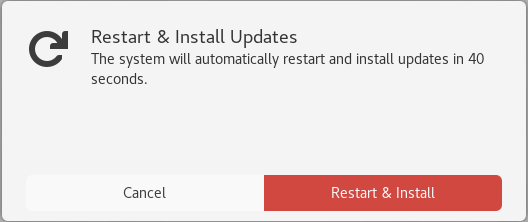
Kali Linux va reporni și în timp ce următorul boot va fi efectuat procesul de actualizare:
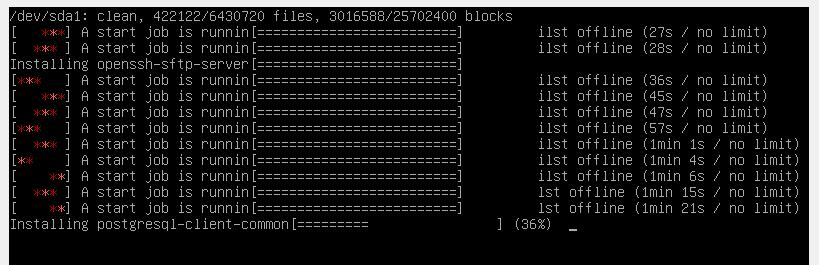
actualizări la memoria cache a informațiilor aplicației
când se fac modificări în depozit, de exemplu, la actualizarea unui pachet, trebuie să sincronizați aceste informații cu memoria cache locală a sistemului dvs. de operare Linux. Acest lucru se face prin comanda:
sudo apt update
Notă: Acest rezultat (actualizarea cache-ului) poate fi obținut în diferite moduri, inclusiv mai multe comenzi. De exemplu, următoarea comandă va actualiza și memoria cache (nu există nicio diferență în ce comandă utilizați):
sudo apt-get update
chiar dacă nu veți efectua o actualizare completă a sistemului, trebuie să efectuați o actualizare cache înainte de a instala orice pachete. În caz contrar, este posibil să întâmpinați o eroare că pachetul necesar nu a fost găsit. Această eroare apare deoarece sistemul dvs. are informații despre versiunea anterioară a pachetului și un link pentru descărcarea acestuia. Cu toate acestea, în depozit, versiunea învechită ar putea fi deja ștearsă. Încercarea de a descărca în funcție de expirat link provoacă eroarea. Rezultatul este că pachetul este prezent în depozit, dar sistemul dvs. nu recunoaște noua sa adresă până când nu își actualizează memoria cache.
actualizarea tuturor pachetelor n Kali Linux
pentru a actualiza toate pachetele pentru care sunt disponibile versiuni noi și pentru a instala dependențele necesare și a elimina pachetele care interferează, utilizați comanda:
sudo apt full-upgrade
printre pachetele eliminate pot fi conflictuale (interferând cu instalarea dependențelor necesare).
un rezultat similar poate fi obținut prin comenzi:
sudo apt-get dist-upgrade# orsudo aptitudehe full-upgrade
actualizarea cache-ului și a aplicațiilor într-o singură comandă
pentru comoditate, puteți combina comanda de actualizare cache și comanda pentru a rula o actualizare completă a sistemului la una, opțiunea-y este utilizată pentru confirmare, pentru a începe imediat procesul de instalare a pachetelor noi:
sudo apt update && sudo apt full-upgrade -y
cum să vedeți ce pachete vor fi actualizate în Kali Linux
înainte de a începe procesul de actualizare, puteți afișa o listă de pachete pentru care există versiuni noi și care vor fi actualizate prin comenzile de mai sus. Pentru a vedea informații despre pachete noi, tastați:
apt list --upgradable

cum se actualizează un pachet în Kali Linux
dacă nu doriți să actualizați întregul sistem, dar doriți să actualizați un anumit program, utilizați comanda astfel (înlocuiți nume_pachet cu un nume real):
sudo apt install package_name
de exemplu, pentru a actualiza pachetul apktool:
sudo apt install apktool
cum se actualizează Kali Linux kernel
kernel-ul Linux vine ambalat într-un pachet, ca și restul programelor. Pe măsură ce sunt lansate noi versiuni ale kernel-ului, în Kali Linux acesta va fi actualizat împreună cu restul pachetelor atunci când comanda este executată:
sudo apt full-upgrade
cum se actualizează Kali Linux la cea mai recentă versiune
versiuni noi regulate ale Kali Linux, de exemplu, 2017.1, 2017.2 etc., sunt eliberați. Dacă ați instalat deja orice versiune lansată din 2016 (așa-numitele versiuni de rulare), atunci pentru a actualiza complet sistemul, trebuie doar să actualizați memoria cache a pachetului și apoi să executați o actualizare completă a pachetelor, adică. executați comanda
sudo apt update && sudo apt full-upgrade -y
deși știrile indică diferite inovații asociate cu o anumită versiune, de fapt, aceste inovații (actualizări de kernel, versiuni noi de programe și instrumente noi) ar putea fi adăugate cu mult înainte de lansarea oficială și dacă vă actualizați în mod regulat sistemul, acestea au fost deja instalate sau vor fi instalate de comanda de mai sus.
știri despre o versiune se referă în principal la imaginea Live, care este actualizat de mai multe ori pe an, toate celelalte inovații cad la fiecare utilizator Kali Linux imediat după punerea în aplicare.
eliminarea programelor și nucleelor neutilizate în Kali Linux
din când în când, este recomandat să executați comenzi pentru a elimina pachetele care au fost instalate automat (pentru a satisface dependențele pentru alte pachete) și acum nu mai sunt necesare deoarece dependențele s-au schimbat sau pachetele care au nevoie de ele au fost eliminate între timp.
pentru a face acest lucru, utilizați comanda:
sudo apt autoremove -y
ar trebui să verificați dacă lista nu include aplicațiile pe care le-ați crescut, chiar dacă au fost instalate odată ca o dependență a unui alt pachet. Puteți marca un astfel de pachet ca fiind instalat manual utilizând apt-mark(8). Pachetele pe care le-ați instalat în mod explicit prin instalare nu sunt, de asemenea, niciodată propuse pentru eliminarea automată.
utilizarea sa este sigură și nu ar trebui să ducă la probleme.
după cum sa menționat deja, deoarece nucleele sunt furnizate ca pachete, comanda de mai sus va elimina și nucleul Linux neutilizat (deoarece o nouă versiune este deja instalată).
ștergerea cache-ului pachetului în Kali Linux
pe lângă memoria cache în care sunt stocate informații despre pachete, există și o memorie cache care conține fișierele pachetelor în sine. Și dacă primul are dimensiuni foarte mici, al doilea ocupă destul de mult spațiu, care este în continuă creștere.
cu fiecare actualizare, fișierele pachetului sunt descărcate în memoria cache. După actualizare, fișierele descărcate (le puteți numi fișiere de instalare) nu sunt șterse și, treptat, memoria cache crește la dimensiuni mari. Acest lucru se face cu ideea că, dacă după următoarea actualizare descoperiți că noul pachet are probleme și versiunea veche este deja inaccesibilă în depozitul online, atunci puteți trece la versiunea veche instalându-l dintr-un fișier stocat în memoria cache.
pentru distribuțiile de rulare, memoria cache crește foarte repede și dacă nu sunteți suficient de calificat pentru a reveni la versiunea veche, pachetul de instalare al căruia este stocat în memoria cache, atunci pentru dvs. aceste sute de megaocteți sau chiar câțiva gigaocteți este irosit spațiu pe hard disk. Prin urmare, din când în când, puteți executa comenzi
sudo apt autoclean -y
și
sudo apt clean -y
clean
clean șterge depozitul local de fișiere de pachete preluate. Se elimină totul, dar fișierul de blocare din /var/cache/apt/archives/ și /var/cache/apt/archives/partial/.
autoclean (și aliasul Auto-clean de la 1.1)
cum ar fi clean, autoclean șterge depozitul local al fișierelor de pachete preluate. Diferența este că elimină doar fișierele de pachete care nu mai pot fi descărcate și sunt în mare parte inutile.
acest lucru permite o memorie cache pentru a fi menținută pe o perioadă lungă de timp, fără ea în creștere de sub control. Opțiunea de configurare APT:: clean-Installed va împiedica ștergerea pachetelor instalate dacă este setată la off.
- cum să înlocuiți mediul Desktop implicit cu Cinnamon în Kali Linux (100%)
- cum se configurează Kali Linux pentru a utiliza o adresă IP statică(100%)
- cum se instalează Guake în Kali Linux (100%)
- cum se instalează omologul Total Commander în Kali Linux (100%)
- cum se instalează scanarea routerului (100%)
- configurarea și pornirea serviciilor de rețea pe Kali Linux (Apache, MySQL, SSH, PostgreSQL, NetworkManager și Bluetooth) (aleatoriu – 59.7%)